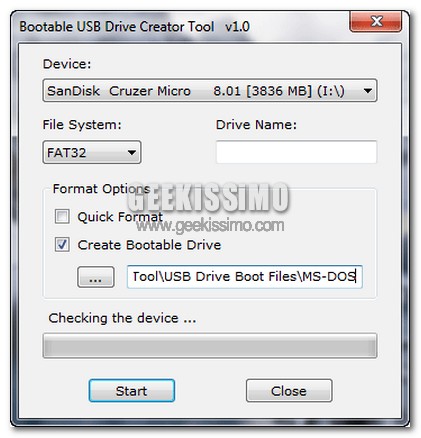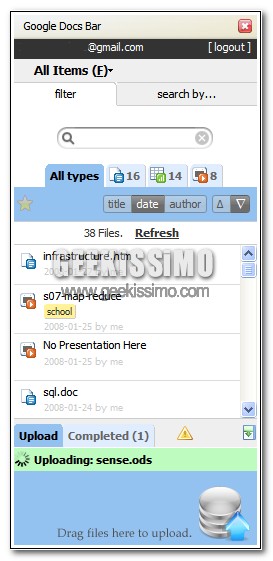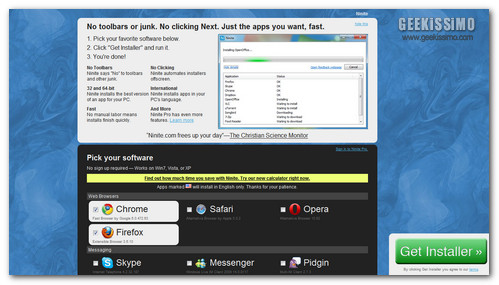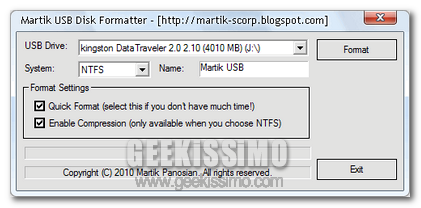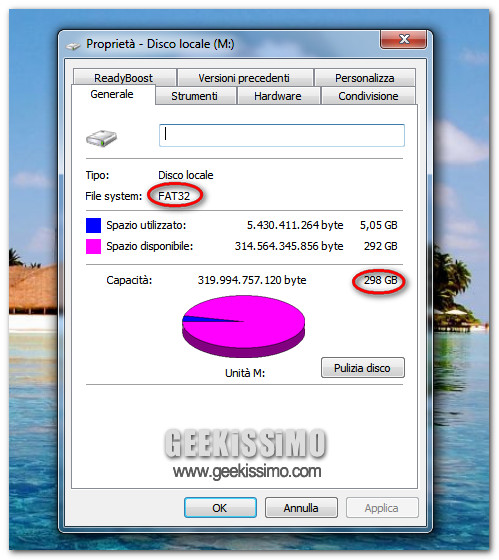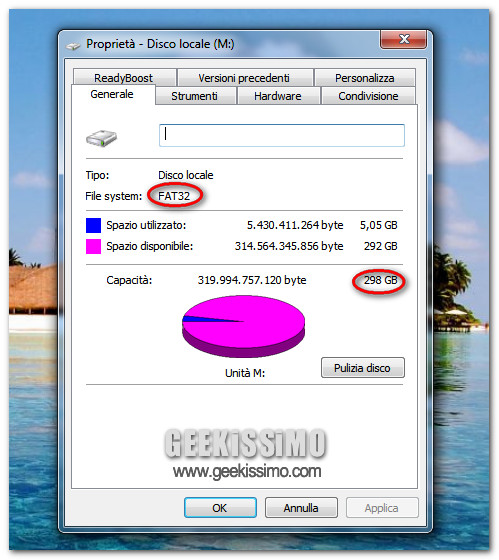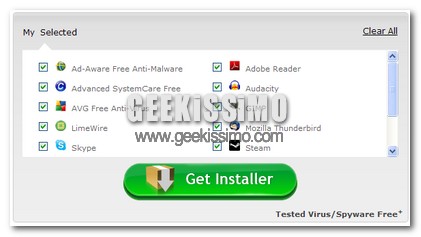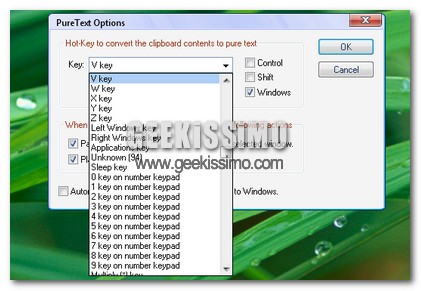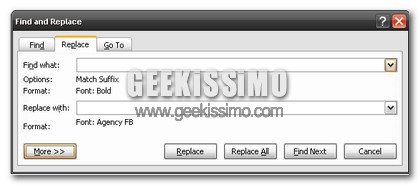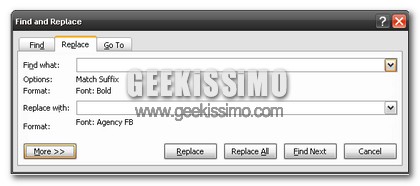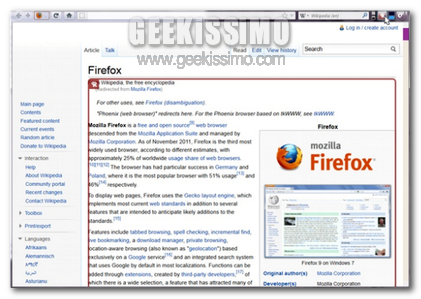
Chi, tra voi lettori di Geekissimo, si ritrova a navigare spesso online e, con altrettanta frequenza, a visionare innumerevoli contenuti, specie quelli testuali, sicuramente potrà trovare particoalrmente utile l’add-on specifico per Mozilla Firefox al quale quest’oggi andiamo a dare uno sguardo.
L’add-on in questione è Column Reader, ovvero una risorsa che, una volta in uso, permetterà di impostare le pagine web come meglio si preferisce andando quindi ad agire su font, sfondo ed impaginazione e permettendo quindi di visualizzare senza alcun tipo di problema tutti gli innumerevoli contenuti d’interesse nei quali, giorno dopo giorno, si incappa online.
Column Reader, nello specifico, permette quindi di agire sulle pagine web effettuandone la formattazione del testo ed anche del layout, il tutto agendo in maniera estremamente semplice e, sopratutto, veloce.
Questo, in altri termini, sta quindi a significare che a seconda di quelle che sono le diverse esigenze sarà possibile modificare il numero delle colone, il colore di sfondo della pagina, i margini, la dimensione del testo e molto altro ancora.